Como transformar emails chatos com emails bonitos do WooCommerce?
Publicados: 2020-08-14O email transacional é o fator crítico para o atendimento de pedidos. Os detalhes essenciais, como status do pedido, detalhes do pedido, políticas e muito mais, são compartilhados com seus clientes por meio desses e-mails de transação. É vital concentrar-se nos e-mails de pedidos de sua loja para agregar valor às caixas de entrada de seus clientes. A comunidade WordPress oferece muitos plugins de personalização de e-mail para WooCommerce para personalizar seus e-mails. As extensões do decorador de e-mail WooCommerce ajudam na transformação de seus e-mails de notificação de pedidos.
Neste artigo, vamos ver sobre a melhor ferramenta de personalização de e-mail WooCommerce que o ajudaria a enviar e-mails transacionais atraentes e responsivos profissionalmente.
Antes de começar, certifique-se de ter instalado e ativado o popular plugin WooCommerce Email Customizer:
Obtenha o plug-in do personalizador de e-mail
Índice
- Por que personalizar seus e-mails WooCommerce?
- A melhor ferramenta de personalização de e-mail WooCommerce
- Configuração do plugin do personalizador de e-mail WooCommerce
- A transformação para e-mails bonitos do WooCommerce
- Os modelos de e-mail WooCommerce
- Criando um lindo e-mail WooCommerce
- Ações gerais que podem ser executadas no editor de arrastar e soltar
- Perguntas frequentes sobre o personalizador de e-mail WooCommerce
Por que personalizar seus e-mails WooCommerce?
Antes de começar com o plugin e customização, é bom saber os motivos por trás dessa transformação, que diferença essa transformação vai trazer para a loja WooCommerce?
- Aumenta sua taxa de cliques usando botões de CTA em seus e-mails transacionais.
- As taxas de conversão podem ser aumentadas facilmente.
- Personalizar seus e-mails com botões sociais melhora sua taxa de compartilhamento.
- Os clientes podem se envolver se acharem que seus e-mails são atraentes com um toque de personalização.
- Os belos e-mails personalizados do WooCommerce ajudam você a aumentar o ROI por e-mail.
A melhor ferramenta de personalização de e-mail WooCommerce
O mercado WooCommerce possui muitos plugins e extensões que podem ajudar na personalização dos emails de pedidos da loja. Um dos melhores plugins de personalização de e-mail do WooCommerce é o Email Customizer Plus for WooCommerce da Flycart. Este plugin é tão confiável que a personalização pode ser feita por uma simples ação de arrastar e soltar de suas ferramentas integradas.
É importante que nenhuma codificação seja necessária para entender e personalizar os e-mails transacionais usando este plug-in. O plug-in é fácil de usar com uma interface simples e possui quase 10 modelos de e-mail WooCommerce que podem ser personalizados usando a ferramenta integrada.
Vamos conhecer alguns dos principais recursos deste plugin de personalização de e-mail WooCommerce,
- A vantagem mais significativa do plugin é que você precisa começar do zero. O email transacional pode ser otimizado facilmente escolhendo a opção apropriada entre os modelos de email WooCommerce disponíveis no plug-in.
- O editor visual de arrastar e soltar do personalizador de e-mail personaliza facilmente seu e-mail transacional.
- Usando o plugin, você pode adicionar seu logotipo/imagem ao e-mail do pedido, o que aumentaria a identidade da sua marca.
- O editor usa a estrutura de e-mail MJML popular para garantir a capacidade de resposta em todos os dispositivos.
- Ele suporta os principais plugins como - WooCommerce Order Status Manager.
- Você pode ter uma prévia do seu e-mail enviando um e-mail de teste antes de enviá-lo aos seus clientes.
- Você pode ter um backup do design do seu e-mail simplesmente exportando-o com um único clique.
Configuração do plugin do personalizador de e-mail WooCommerce
Baixe o plugin WooCommerce Email Customizer para instalá-lo no seu administrador do WordPress.
Vamos começar com o processo de instalação do plugin,
Passo 1 : Faça login no seu administrador do WordPress e vá para Dashboard -> Plugins.
Passo 2: Clique em "Adicionar Novo". Isso trará o botão "Upload Plugin". Clique nisso.
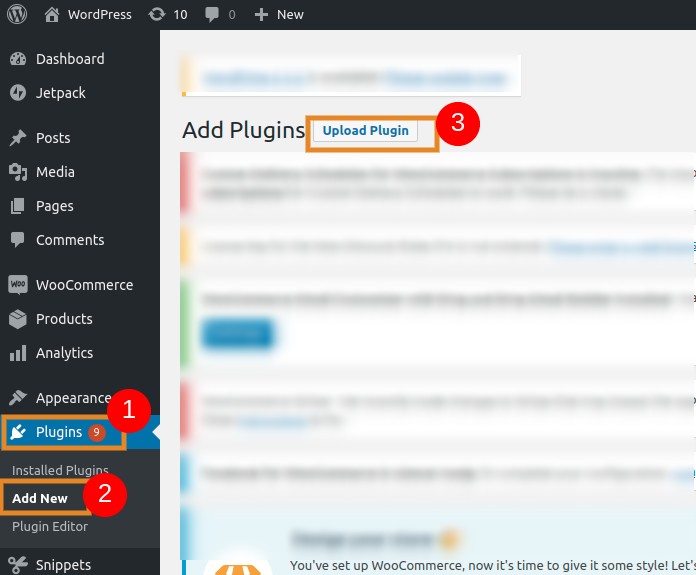
Passo 3: Clique no botão “Procurar” e escolha o arquivo zip do plugin baixado.
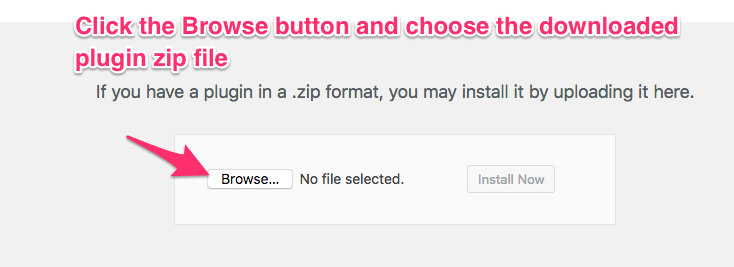
Passo 4: Clique no botão “Instalar”.
Isso instalará o plug-in e agora você poderá criar e personalizar seus e-mails transacionais de maneira mais profissional. O plug-in permite que o WooCommerce personalize o texto, a imagem, o logotipo e muito mais do e-mail em métodos avançados.
A transformação para e-mails bonitos do WooCommerce
Você pode personalizar os e-mails de pedidos do WooCommerce de forma mais criativa e profissional usando este decorador de e-mail. Para começar a transformação,
Vá para WooCommerce -> Email Customizer plus.
Os modelos de e-mail WooCommerce
O personalizador de e-mail tem quase 10 modelos de e-mail WooCommerce. Você pode escolher o design de modelo de e-mail apropriado e personalizá-lo ainda mais usando o editor de arrastar e soltar.
Veja os modelos de e-mail WooCommerce disponíveis no plugin,
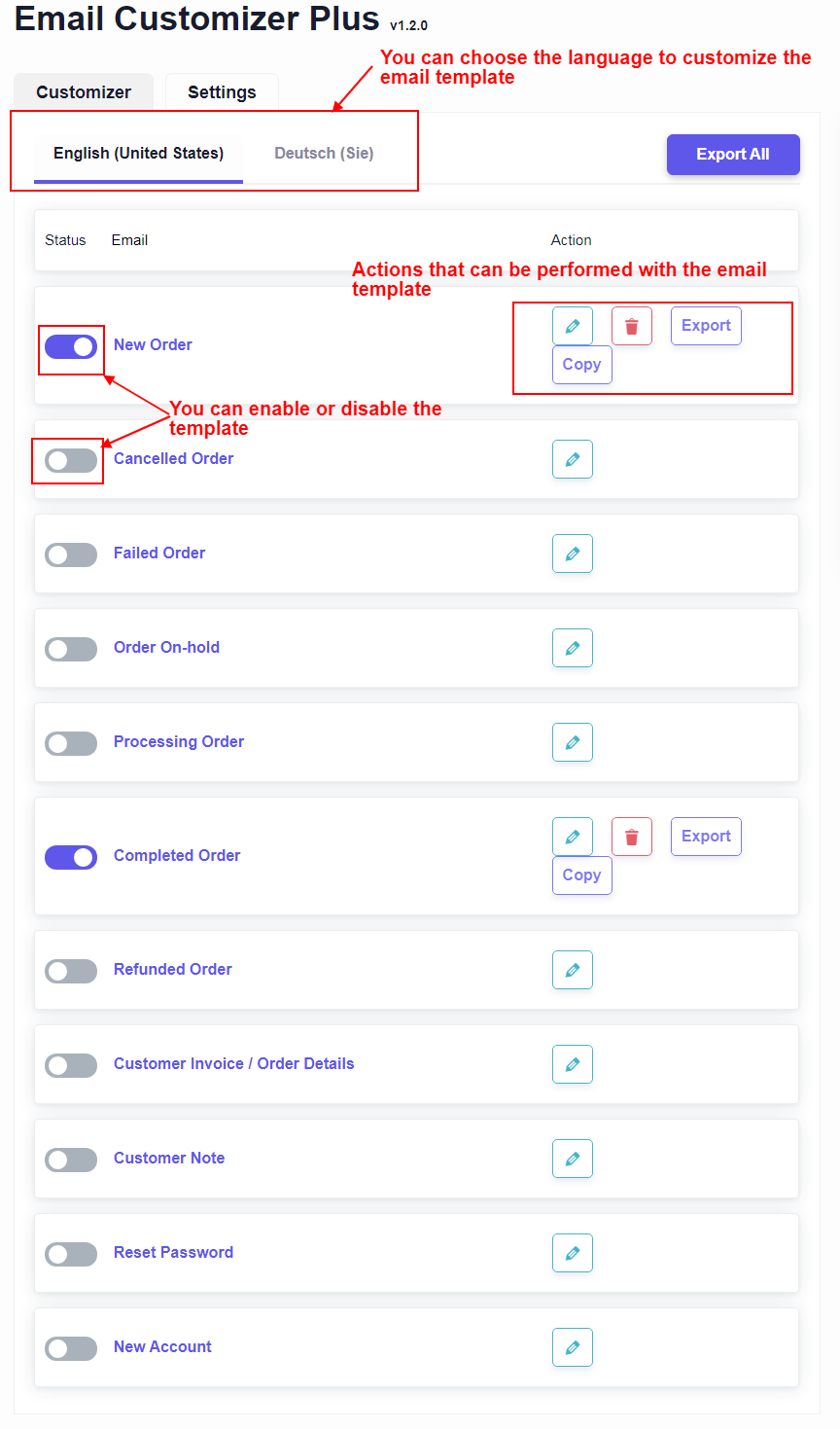
Este personalizador de e-mail WooCommerce suporta vários idiomas. Nesta etapa, você pode optar pelo idioma necessário para os e-mails transacionais da sua loja.
Os modelos de status do pedido podem ser editados, removidos, exportados e também fazer uma cópia do modelo. Você pode até ativar e desativar os modelos usando o respectivo botão de alternância.
Depois que o idioma e o modelo de status do pedido forem selecionados na próxima página, escolha o design do seu email transacional.
Criando um lindo e-mail WooCommerce
Aqui veremos um exemplo de personalização de um e-mail de pedido concluído.
O abaixo é a captura de tela do modelo completo do pedido,
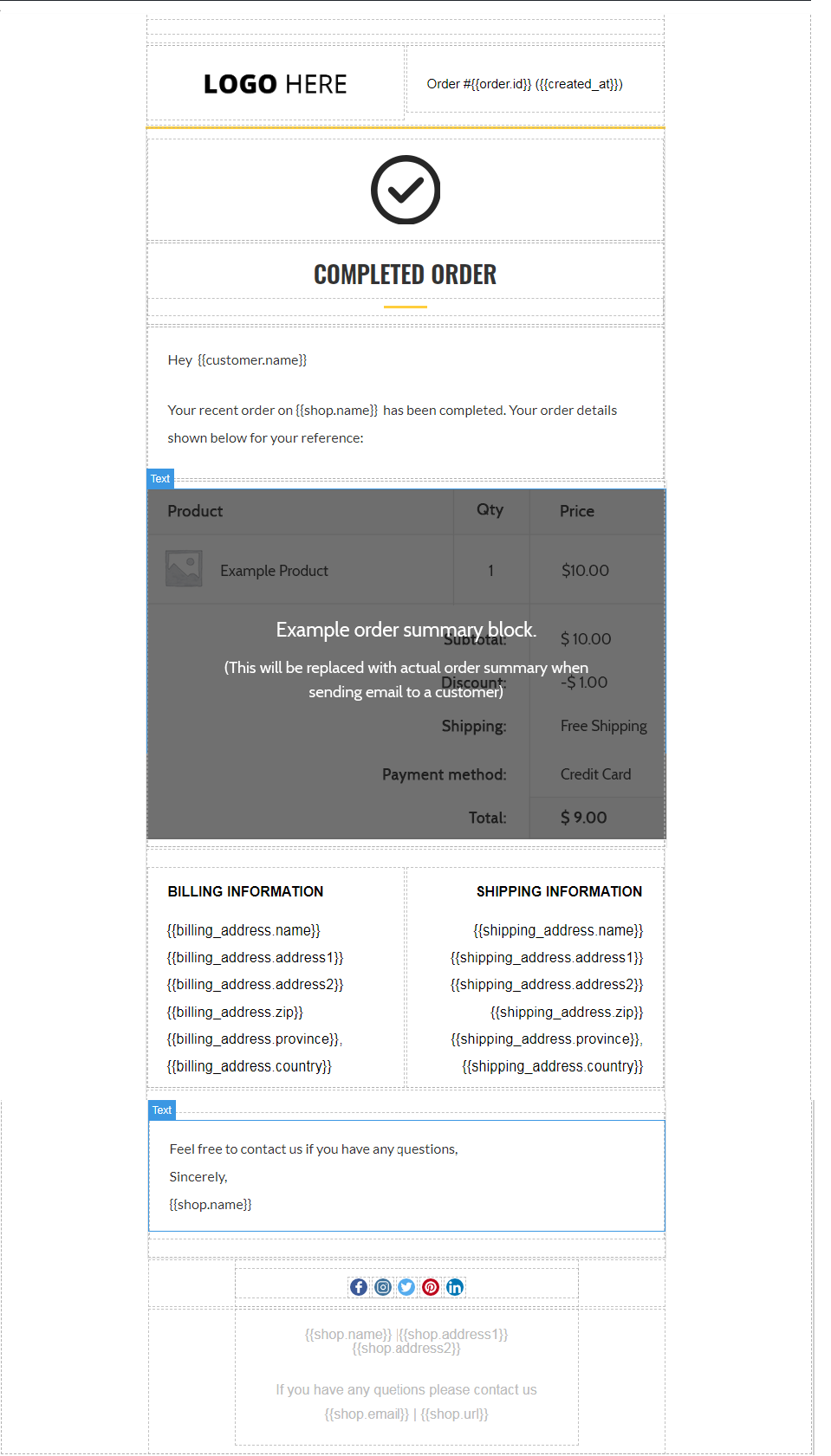
Agora, podemos personalizar este modelo de e-mail usando o editor de arrastar e soltar. Vamos entrar em detalhes com a ferramenta com a qual você pode criar e-mails bonitos para WooCommerce.
O personalizador de e-mail WooCommerce possui três blocos com os quais a personalização necessária é realizada em duas etapas,
- Escolhendo o bloco
- Estilizando o bloco
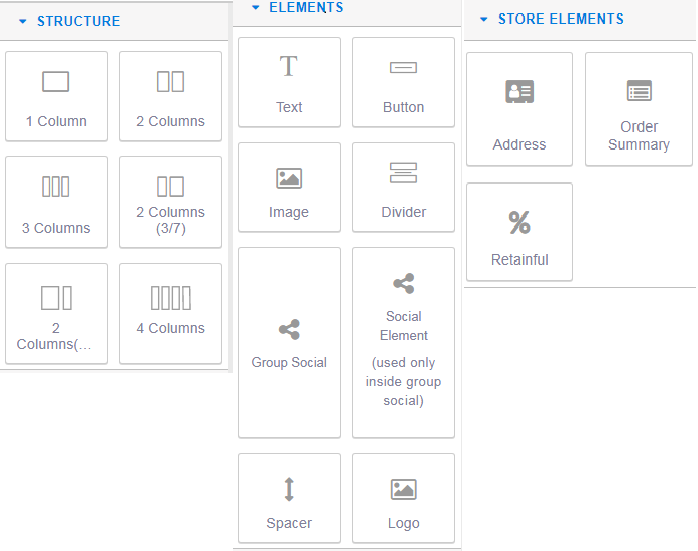
Esses blocos estão disponíveis no painel direito próximo ao modelo de email.
Estrutura : Usando este bloco, você pode adicionar colunas aos seus e-mails. Basta arrastar e soltar a estrutura de coluna necessária no corpo do e-mail e estilizá-la conforme necessário.
Elementos : As ferramentas essenciais para personalizar o conteúdo do e-mail estão disponíveis neste bloco. Você pode alterar a seção de cabeçalho de e-mail do WooCommerce usando as ferramentas deste bloco.
- Texto - arraste e solte este elemento para que o WooCommerce personalize o texto do email. O WooCommerce personaliza o texto do e-mail com o estilo, dimensão e cor necessários.
- Botão - pode ser usado para adicionar quaisquer botões ao seu e-mail. Por exemplo, botões de CTA como “SUBSCRIBE” podem ser adicionados usando este elemento.
- Imagem - pode ser usada para inserir imagens no e-mail. Arraste e solte o elemento -> clique duas vezes nele para inserir o logotipo
- Divisor - adiciona um divisor entre o conteúdo do email.
- Grupo Social - isso inclui os botões sociais para o e-mail (Facebook, Pinterest, Twitter, LinkedIn).
- Espaçador - inclui espaço entre o conteúdo do email.
- Logo - usado para adicionar um logotipo ao email transacional. Arraste e solte o elemento -> clique duas vezes nele para inserir o logotipo.
Elementos da loja : você pode adicionar elementos da loja como Endereço (endereço de cobrança e endereço de entrega), detalhes do pedido e detalhes do cupom do próximo pedido aos seus e-mails transacionais usando este bloco.

Endereço - inclui endereço de envio e cobrança para o e-mail
Resumo do pedido - inclui detalhes do pedido.
Os elementos da loja buscam os respectivos detalhes do back-end por meio de códigos de acesso. Os códigos de acesso são a essência do construtor de e-mail, pois são usados como espaços reservados para dados dinâmicos. O e-mail WooCommerce adiciona um campo personalizado usando códigos de acesso para obter os dados dinâmicos.
Observação - Exemplo: {{order.id}} Quando usado, esse código de acesso será substituído pelo ID do pedido real na notificação por e-mail enviada ao cliente depois que ele fizer um pedido.
Retainful - adiciona o próximo cupom de pedido aos seus clientes através do Retainful.
Esse recurso aumentará a revisitação da sua loja integrando o Retainful ao designer de e-mail WooCommerce. Essa integração permitirá que você adicione um cupom ao e-mail de pedido do seu cliente, o que faria com que ele repetisse as compras da sua loja WooCommerce.
Algumas configurações gerais devem ser feitas para os cupons no plugin “Retainful”. Essas configurações serão refletidas quando você adicionar os cupons ao email transacional com a ajuda do editor de arrastar e soltar em seu personalizador de email WooCommerce decorador.
O personalizador de e-mail WooCommerce usa a estrutura de e-mail MJML e cria e-mails transacionais que são responsivos em todos os dispositivos.
Ações gerais que podem ser executadas no editor de arrastar e soltar
No canto superior direito do editor de arrastar e soltar, você tem botões para salvar, visualizar, inserir códigos de acesso e até enviar um e-mail de teste do seu e-mail personalizado.

Salvar - você pode salvar o modelo de e-mail personalizado para uso futuro.
Visualização - você pode ter uma visualização do e-mail antes de enviá-lo para seus clientes.
ShortCodes - Insira dados dinâmicos em seu e-mail usando códigos de acesso. O e-mail WooCommerce pode adicionar um campo personalizado usando códigos de acesso e obter dados dinâmicos do cliente. Ele ajuda a buscar os detalhes como pedidos, endereços, detalhes do cliente e assim por diante do back-end.
Enviar e-mail de teste - você pode enviar um e-mail de teste antes de enviar o e-mail personalizado para seus clientes.
O WooCommerce Email Customizer Plus também permite que você crie um modelo de email personalizado no WooCommerce usando “Custom CSS”. Para isso, deve-se seguir a navegação abaixo,
Você pode criar modelos de e-mail personalizados
Email Customizer Plus -> Configurações-> CSS personalizado.
Você pode inserir o código necessário para criar o modelo de e-mail conforme necessário. O método melhor e recomendado para criar um e-mail personalizado do WooCommerce é usar os modelos prontos que são incorporados ao plug-in.
Assim, todos esses elementos no editor de arrastar e soltar podem ser escolhidos e estilizados conforme necessário para personalizar seus emails transacionais.
Dê uma olhada no e-mail personalizado de um pedido concluído,
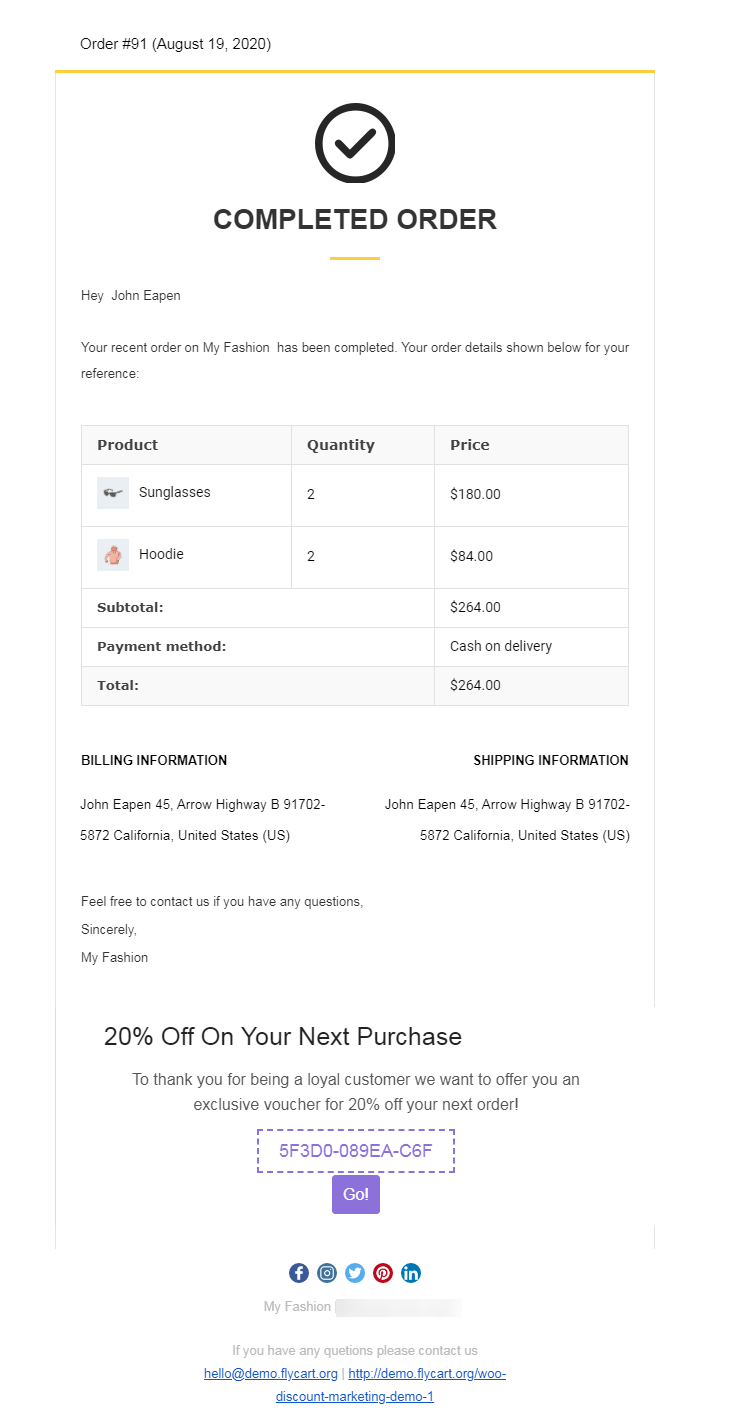
O e-mail completo do pedido acima é personalizado com um “Cupom do próximo pedido” junto com os detalhes do pedido do cliente. Esse recurso com certeza faria com que o cliente comprasse com frequência em sua loja.
Personalizar seus e-mails de pedidos é um processo sem complicações usando o melhor plugin de personalização de e-mail WooCommerce - Email Customizer Plus. Aprimore seus negócios configurando o plug-in de modelos de e-mail de edição do WooCommerce e experimente seus recursos e benefícios.
Desejando-lhe boa sorte.
Perguntas frequentes sobre o personalizador de e-mail WooCommerce
O plugin do personalizador de e-mail WooCommerce é uma extensão que suporta a criação e personalização dos e-mails transacionais da sua loja. Com o plug-in, você pode personalizar os e-mails de pedidos do WooCommerce conforme necessário. Uma vez personalizado com a ferramenta integrada, você pode visualizar modelos de email, enviar um email de teste e também salvar o modelo personalizado para uso futuro.
Os modelos de email WooCommerce podem ser personalizados usando um plug-in de personalizador de email adequado ou podem ser personalizados criando seu próprio modelo usando CSS personalizado.
O editor de arrastar e soltar personaliza seus emails escolhendo e estilizando o bloco.
- Estrutura: Este bloco é usado para adicionar colunas aos seus emails.
- Elementos: Este bloco contém ferramentas necessárias para personalizar o conteúdo do e-mail (texto, botões de CTA do e-mail, espaço etc.).
- Elementos da Loja: Este bloco é usado para adicionar elementos da loja como Endereço (endereço de cobrança e endereço de entrega), detalhes do pedido e detalhes do próximo cupom de pedido.
Você pode experimentar os benefícios abaixo ao personalizar seus e-mails transacionais,
- Os botões de CTA em seus e-mails transacionais aumentarão sua taxa de cliques.
- As taxas de conversão podem ser aumentadas facilmente.
- Melhora sua taxa de compartilhamento social.
- Melhora o engajamento do cliente em sua loja.
- Aumente o ROI por e-mail.
Existem vários plugins e extensões para personalizar os e-mails de pedidos no mercado WooCommerce. O melhor plugin de personalização de emails bonitos do WooCommerce é - Email Customizer Plus for WooCommerce. O plugin tem quase 10 modelos de e-mail WooCommerce. O plugin do personalizador de e-mail WooCommerce permite que você personalize os modelos prontos ou até mesmo crie seu próprio modelo de e-mail usando CSS personalizado.
